Acer Aspire VN7-572TG User Manual Page 1
Browse online or download User Manual for Unknown Acer Aspire VN7-572TG. Acer Aspire VN7-572 User Manual W10 (Black Edition)
- Page / 81
- Table of contents
- BOOKMARKS
- Manual de utilizare 1
- Cuprins - 3 3
- 4 - Cuprins 4
- Primii paşi 5
- ÎNAINTE DE TOATE 6
- Oprirea computerului 7
- Îngrijirea computerului 7
- Curăţare şi service 8
- TURUL COMPUTERULUI DVS 9
- Vedere tastatură 10
- Vedere din stânga 11
- Vedere din dreapta 12
- Vedere bază 13
- FOLOSIREA TASTATURII 14
- Folosirea tastaturii - 15 15
- Taste Windows 16
- Gesturile zonei de atingere 17
- PRECIZIE 17
- Strângerea cu două degete 18
- RECUPERARE 20
- Recuperare - 21 21
- 22 - Recuperare 22
- Restaurarea computerului 23
- 24 - Recuperare 24
- Recuperare - 25 25
- 26 - Recuperare 26
- CONECTAREA LA INTERNET 30
- Conectarea la Internet - 31 31
- 32 - Conectarea la Internet 32
- (Conectare) 33
- 34 - Conectarea la Internet 34
- ACER BLUELIGHT SHIELD 35
- 36 - Acer Bluelight Shield 36
- Menţinerea securităţii 37
- ASIGURAREA COMPUTERULUI 38
- Introducerea parolelor 39
- UTILITAR BIOS 40
- MANAGEMENTUL ALIMENTĂRII 41
- 42 - Managementul alimentării 42
- Încărcarea bateriei 43
- 44 - Bateria 44
- Bateria - 45 45
- CĂLĂTORIA CU COMPUTERUL 46
- Când luaţi computerul acasă 47
- Consideraţii speciale 48
- Călătoria cu computerul 49
- Călătoria în străinătate 50
- Porturi şi conectori 51
- CITITOR DE CARTELE DE MEMORIE 52
- CONECTORI VIDEO ŞI AUDIO 54
- HDMI - 55 55
- UNIVERSAL SERIAL BUS (USB) 56
- Aveţi o întrebare? 57
- ÎNTREBĂRI FRECVENTE 58
- Tastatura nu răspunde 59
- Imprimanta nu funcţionează 59
- Solicitarea de service 60
- Înainte de a suna 61
- Cum ajung la Start? 62
- Cum închid computerul? 62
- Cum deblochez computerul? 63
- Cum setez alarma? 64
- Unde sunt aplicaţiile mele? 65
- Cum instalez aplicaţiile? 66
- Am nevoie de un ID? 66
- Cum obţin un ID? 66
- Întrebări frecvente - 67 67
- Depanare 68
- Întrebări frecvente - 69 69
- Primii paşi pe Internet 70
- DSL (de ex. ADSL) 71
- Conexiuni în reţea 72
- Navigaţi pe Internet! 74
- Securitate 74
- Definiţii 75
- Ce este un virus? 75
- Ce este spyware-ul? 75
- Ce este malware? 76
- Actualizări Windows 81
Summary of Contents
- 1Manual de utilizare
10 - Turul computerului dvs. portabil AcerVedere tastatură# Pictogramă Element Descriere1 TastaturăPentru introducerea datelor în computer.Consultaţi
Turul computerului dvs. portabil Acer - 11Vedere din stânga13452 # Pictogramă Element Descriere1Slot de blocare KensingtonConectează la un dispozitiv
12 - Turul computerului dvs. portabil AcerInformaţii despre USB 3.0• Porturile compatibile USB 3.0 sunt albastre.• Compatibil cu dispozitive USB 3.0 ş
Turul computerului dvs. portabil Acer - 13Vedere bază213# Pictogramă Element Descriere1Ventilator de răcire şi aerisirePermite răcirea computerului dv
14 - Folosirea tastaturiiFOLOSIREA TASTATURIITastatura are taste cu dimensiuni normale şi o tastatură numerică separată, cursor separat, tastă de bloc
Folosirea tastaturii - 15<Fn> + <F4> RepausPune computerul în modul Repaus.<Fn> + <F5>Comutare afişajComută afişajul între ecr
16 - Folosirea tastaturiiTaste WindowsTastatura are două taste care efectuează funcţii specifice pentru Windows.<Fn> + <Pg Up>OprireOpreş
Utilizarea suportului tactil de precizie - 17UTILIZAREA SUPORTULUI TACTIL DE PRECIZIEZona de atingere controlează săgeata (sau „cursorul”) de pe ecr
18 - Utilizarea suportului tactil de precizieStrângerea cu două degete Măriţi şi micşoraţi fotografiile, hărţile şi documentele cu un simplu gest al d
Utilizarea suportului tactil de precizie - 193.Selectaţi [Devices] (Dispozitive) > [Mouse & touchpad] (Mouse şi suport tactil).4.Acum puteţi aj
2 - © 2015. Toate drepturile rezervate.Aspire V 15 Nitro - Black EditionVizează: Aspire VN7-592GAceastă ediţie: 09/2015Înscrieţi-vă pentru un Acer ID
20 - RecuperareRECUPERAREDacă aveţi probleme cu computerul şi întrebările frecvente (consultaţi Întrebări frecvente la pagina 58) nu sunt de ajutor, p
Recuperare - 212.Selectaţi fila [Backup] (Copie de siguranţă) şi faceţi clic pe [Get Started] (Începeţi) astfel încât [Create Factory Default Backup]
22 - Recuperare4.Conectaţi unitatea USB şi aşteptaţi ca PC-ul să o detecteze, apoi faceţi clic pe [Next] (Următorul).• Deoarece copia de siguranţă pen
Recuperare - 23Copierea de siguranţă a driverelor wireless şi LANCreaţi o copie de siguranţă a driverelor wireless şi LAN. Puteţi să folosiţi aceste c
24 - Recuperare3.Selectaţi [Keep my files] (Păstrează fişierele mele) pentru a reîmprospăta PC-ul şi a reinstala sistemul de operare fără a vă elimin
Recuperare - 252.Selectaţi fila [Restore] (Restaurare) şi faceţi clic pe [Get Started] (Începeţi) pentru a afişa [Choose an option] (Alegeţi o opţiune
26 - Recuperare5.Daţi clic pe [Reset] (Resetare) pentru a continua.6.Va fi afişat progresul resetării. Ecranul se va stinge în timpul procesului de re
Utilizarea conexiunii Bluetooth - 27UTILIZAREA CONEXIUNII BLUETOOTHBluetooth este o tehnologie ce vă permite să transferaţi datele wireless pe distanţ
28 - Utilizarea conexiunii Bluetooth2.Computerul va începe să caute automat dispozitive şi va deveni vizibil pentru alte dispozitive.3.Selectaţi dispo
Utilizarea conexiunii Bluetooth - 29De asemenea, puteţi accesa setările Bluetooth selectând pictograma [Notifications] (Notificări) din colţul dreapta
Cuprins - 3CUPRINSÎnainte de toate 6Ghidurile dumneavoastră ... 6Îngrijire de bază şi sfaturi pentru folosirea computerului ...
30 - Conectarea la InternetCONECTAREA LA INTERNETAcest capitol include informaţii generale despre tipurile de conexiuni şi conectarea la Internet. Une
Conectarea la Internet - 31Notebook-urile Acer dispun de o tastă rapidă pentru modul Avion care activează sau dezactivează conexiunea la reţea. Puteţi
32 - Conectarea la Internet4.Selectaţi [Network & internet] (Reţea şi Internet).5.Veţi vedea o listă de reţele wireless disponibile. Selectaţi reţ
Conectarea la Internet - 336.După ce aţi selectat o reţea wireless, selectaţi [Connect] (Conectare).7.Dacă vi se cere, introduceţi parola reţelei.
34 - Conectarea la InternetConectarea cu ajutorul unui cabluCaracteristică de reţea încorporatăConectaţi un capăt al cablului de reţea la portul de re
Acer Bluelight Shield - 35ACER BLUELIGHT SHIELDAcer Bluelight Shield poate fi activat pentru a reduce emisiile de lumină albastră de la ecran pentru a
36 - Acer Bluelight ShieldNotăSpecificaţiile diferă în funcţie de modelul cumpărat.
- 37Menţinerea securităţii computerului şi datelor dvs...În această secţiune veţi afla:•Cum să vă securizaţi computerul• Setarea parolelor• De ce ave
38 - Asigurarea computeruluiASIGURAREA COMPUTERULUIComputerul dvs este o investiţie de valoare de care trebuie să aveţi grijă. Învăţaţi cum să proteja
Asigurarea computerului - 39Introducerea parolelorCând se setează o parolă, apare un mesaj de parolă în centrul ecranului de afişaj.• Când se setează
4 - CuprinsDepanare... 68Sfaturi de depanare ... 68Mesaje de eroare...
40 - Utilitar BIOSUTILITAR BIOSUtilitarul BIOS este un program de configurare hardware încorporat în BIOS-ul computerului dvs.Computerul dvs. este dej
Managementul alimentării - 41MANAGEMENTUL ALIMENTĂRIIAcest computer are încorporată o unitate de management al alimentării care monitorizează activita
42 - Managementul alimentării5.Selectaţi [Change settings that are currently unavailable] (Modificare setări care sunt indisponibile în prezent). 6.D
Bateria - 43BATERIAComputerul foloseşte o baterie cu litiu încorporată, care vă oferă o utilizare lungă între încărcări.Caracteristicile acumulatorulu
44 - BateriaProcesul de formatare a acumulatorului asigură obţinerea unei capacităţi maxime de încărcare a acestuia. Nerespectarea acestei proceduri v
Bateria - 45Verificarea nivelului baterieiContorul de energie indică nivelul curent de energie din baterie. Lăsaţi cursorul de pe pictograma baterie/a
46 - Călătoria cu computerulCĂLĂTORIA CU COMPUTERULAcest capitol vă oferă sfaturi şi indicaţii de care să ţineţi seama atunci când vă deplasaţi sau că
Călătoria cu computerul - 47Puteţi pune computerul în modul Sleep (Repaus) apăsând tasta rapidă Sleep (Repaus) sau închizând afişajul.Când sunteţi gat
48 - Călătoria cu computerulCe trebuie să luaţi cu dumneavoastrăDacă nu aveţi lucruri acasă, luaţi următoarele articole cu dvs:• Adaptor de c.a. şi ca
Călătoria cu computerul - 49Călătoria cu computerulCând vă deplasaţi pe o distanţă mică, de exemplu, de la birou la biroul clientului sau călătoriţi l
- 5Primii paşi...În această secţiune veţi afla:•Informaţii utile despre îngrijirea computerului şi sănătăţii dvs.• Unde se află butonul de pornire, p
50 - Călătoria cu computerulCălătoria în străinătateCând călătoriţi dintr-o ţară în alta.Pregătirea computeruluiPregătiţi computerul aşa cum l-aţi pre
- 51Porturi şi conectori...În această secţiune veţi afla:•Informaţii despre porturile şi conectorii computerului dvs.
52 - Cititor de cartele de memorieCITITOR DE CARTELE DE MEMORIEOpţiuni de conectivitateComputerul dvs. este dotat cu un cititor de cartele şi cu alte
Cititor de cartele de memorie - 53Extragerea unei cartele din cititorul de cartele de memorie1.Daţi clic pe săgeata Se afişează pictogramele ascunse î
54 - Conectori video şi audioCONECTORI VIDEO ŞI AUDIOVă puteţi conecta la un monitor printr-un port VGA sau DVI (tipul de conexiune acceptată depinde
HDMI - 55HDMIInterfaţa multimedia de înaltă definiţie (HDMI) este o interfaţă audio/video digitală de înaltă calitate. HDMI vă permite să conectaţi cu
56 - Universal Serial Bus (USB)UNIVERSAL SERIAL BUS (USB)Portul USB este un port de înaltă viteză, care permite conectarea perifericelor USB, cum ar f
- 57Aveţi o întrebare?În această secţiune veţi afla:•Întrebări frecvente• Sfaturi pentru utilizarea Windows 10•Informaţii despre remedierea problemel
58 - Întrebări frecventeÎNTREBĂRI FRECVENTEÎn continuare este prezentată o listă de situaţii posibile care pot apărea în timpul utilizării computerulu
Întrebări frecvente - 59•Dacă LED-ul de pornire clipeşte, computerul poate fi în modul Repaus sau Hibernare. Apăsaţi şi eliberaţi butonul de pornire p
6 - Înainte de toateÎNAINTE DE TOATEDorim să vă mulţumim că aţi ales acest Acer computer portabil pentru a răspunde nevoilor dvs. de procesare mobilă.
60 - Întrebări frecventeAcest proces de recuperare vă ajută să restauraţi unitatea C: cu conţinutul software original care este deja instalat atunci c
Întrebări frecvente - 61Înainte de a sunaCând sunaţi la Acer pentru service online, vă rugăm să aveţi pregătite următoarele informaţii şi să fiţi lâng
62 - Întrebări frecventeSfaturi şi sugestii pentru utilizarea Windows 10Ştim că este un sistem de operare nou, care va necesita un timp de acomodare,
Întrebări frecvente - 63Cum deblochez computerul?Apăsaţi bara spaţiu şi selectaţi pictograma unui cont de utilizator pentru a debloca computerul. În
64 - Întrebări frecventePot să grupez dalele?Da, puteţi. Selectaţi o dală existentă şi glisaţi-o pentru a aranja [Start] (Start) cum vă place. Faceţi
Întrebări frecvente - 65 Unde sunt aplicaţiile mele?Deplasaţi cursorul în colţul stânga jos al ecranului şi selectaţi [Search] (Căutare), apoi începeţ
66 - Întrebări frecventeCum instalez aplicaţiile?Puteţi descărca aplicaţii Windows Store din [Store] (Magazin). Aveţi nevoie de un ID Microsoft pentru
Întrebări frecvente - 67Cum verific dacă există actualizări pentru Windows?Apăsaţi tasta Windows sau selectaţi butonul Windows Start > [Settings]
68 - Întrebări frecventeDepanareAcest capitol vă arată cum să rezolvaţi problemele obişnuite ale sistemului. Citiţi-l înainte de a apela la un tehnici
Întrebări frecvente - 69Dacă încă întâmpinaţi probleme după efectuarea măsurilor corective, contactaţi dealerul sau un centru de service autorizat pen
Înainte de toate - 7Îngrijire de bază şi sfaturi pentru folosirea computeruluiOprirea computeruluiPentru a porni alimentarea, faceţi oricare dintre ur
70 - Securitatea pe Internet şi onlineSECURITATEA PE INTERNET ŞI ONLINEPrimii paşi pe InternetProtejarea computeruluiProtecţia împotriva viruşilor şi
Securitatea pe Internet şi online - 71telefonică. Acest tip de conexiune este recomandat doar dacă folosiţi Internetul în mod limitat, deoarece viteza
72 - Securitatea pe Internet şi onlineConexiuni în reţeaO reţea locală (LAN) este un grup de computere (de exemplu, în cadrul unei clădiri de birouri
Securitatea pe Internet şi online - 73Componentele unei reţele LAN fără firPentru a configura o reţea fără fir acasă aveţi nevoie de următoarele:Punct
74 - Securitatea pe Internet şi online(Comunicaţie), puteţi activa sau dezactiva reţeaua fără fir, sau puteţi controla ce se partajează în reţea cu aj
Securitatea pe Internet şi online - 75McAfee Internet Security Suite blochează furtul de identitate online, detectează şi elimină programele de tip s
76 - Securitatea pe Internet şi onlineCe este malware?Un program rău intenţionat, cunoscut şi sub numele de malware este un software special proiectat
Securitatea pe Internet şi online - 77de breşele de securitate din software (vulnerabilităţi), de care s-ar putea folosi pentru a pătrunde în sistemul
78 - Securitatea pe Internet şi onlineparental au devenit tot mai populare deoarece oferă într-un singur pachet întregul software de securitate necesa
Securitatea pe Internet şi online - 79telefon şi adresa de e-mail. Pentru a profita de multitudinea de servicii online existente, va trebui în mod ine
8 - Înainte de toate• Nu expuneţi computerul la ploaie sau umezeală.•Nu vărsaţi apă sau alte lichide pe computer.• Nu supuneţi computerul la şocuri ma
80 - Securitatea pe Internet şi onlinesă conţină un „S” după literele „http” (adică https://www.yourbank.com şi nu http://www.yourbank.com). Litera „
Securitatea pe Internet şi online - 81Verificaţi-vă în mod regulat extrasele de cont Impactul furturilor de identitate şi al criminalităţii online poa
Turul computerului dvs. portabil Acer - 9TURUL COMPUTERULUI DVS. PORTABIL ACER După configurarea computerului aşa cum se arată în Ghidul de configurar
More documents for Unknown Acer Aspire VN7-572TG






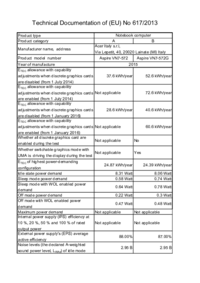







 (77 pages)
(77 pages) (29 pages)
(29 pages) (2 pages)
(2 pages) (10 pages)
(10 pages) (10 pages)
(10 pages) (1 pages)
(1 pages) (2 pages)
(2 pages) (3 pages)
(3 pages)







Comments to this Manuals